Як виправити зависання Windows 7 під час перевірки оновлень
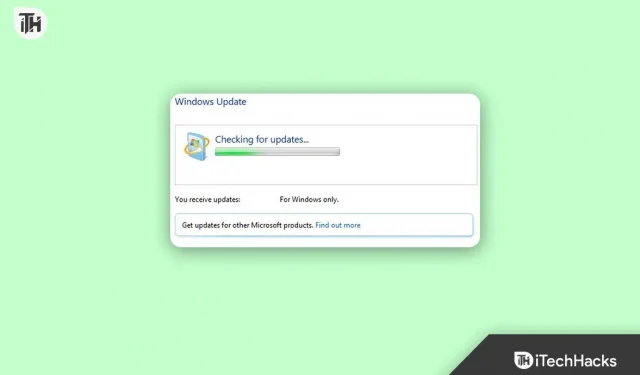
Оновлення Windows 7 можуть здатися завислими, але вони можуть бути надзвичайно повільними. Якщо ви дійсно застрягли, ви можете вирішити проблему. Багато користувачів вважають за краще дозволити офлайн-інсталятору Windows Update піклуватися про оновлення системи. Хоча це не повністю автономний спосіб, він є надійним способом оновлення вашої системи.
Схоже, що користувачі мають проблеми з Windows 7, коли Windows 7 зависає під час перевірки оновлень. Але не переживай! У нас є кілька виправлень, які допоможуть вам вирішити, чи перевіряє Windows 7 оновлення, які ніколи не завершуються . Тож почнемо з них.
Зміст:
- 1 Чому Windows 7 зависає під час перевірки оновлень?
- 2 способи виправити Windows 7, яка застрягла під час перевірки оновлень
Що спричиняє зависання Windows 7 під час перевірки оновлень?
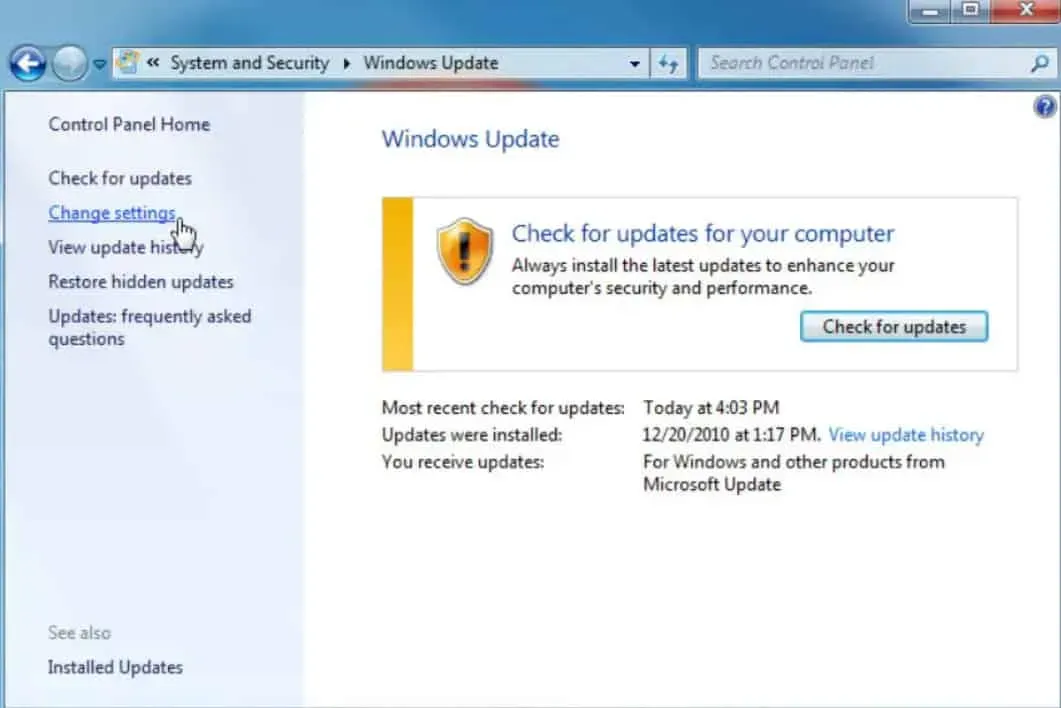
Існує кілька причин, чому інсталяція або завершення оновлень Windows може зайняти багато часу. У більшості випадків ці типи проблем виникають через конфлікт програмного забезпечення або через те, що існуючу проблему не було вирішено, доки не було застосовано оновлення.
Набагато рідше вони викликані помилками Microsoft з самими оновленнями, але вони трапляються.
Методи виправлення Windows 7, що застрягла під час перевірки оновлень
Щоб ваш комп’ютер працював безперебійно та був добре захищений, вам потрібно постійно оновлювати свою операційну систему. Однак установити ці оновлення може бути не так просто, як здається. Бувають випадки, коли оновлення Windows зависають у деяких користувачів. Ось кілька способів спробувати виправити перевірку Windows 7 на наявність оновлень, яка ніколи не завершується.
Перезавантажте пристрій
За допомогою кнопки скидання або кнопки живлення перезавантажте комп’ютер. Проблема з перевіркою Windows 7 оновлень, які ніколи не завершуються, вирішується після нормального запуску Windows. Однак апаратне перезавантаження є єдиним варіантом, якщо оновлена інсталяція Windows зависла.
Після перезавантаження комп’ютера ви повинні побачити меню «Додаткові параметри завантаження» або «Параметри запуску». Виберіть безпечний режим, якщо ви потрапите туди автоматично.
Якщо інша програма чи служба конфліктує з одним із оновлень Windows, цей режим діагностики Windows завантажує лише мінімальну кількість драйверів і служб, які абсолютно необхідні Windows.
У цьому випадку ви можете перезавантажити Windows у звичайному режимі, якщо оновлення було встановлено успішно та ви увійшли в безпечний режим.
Вимкніть антивірус
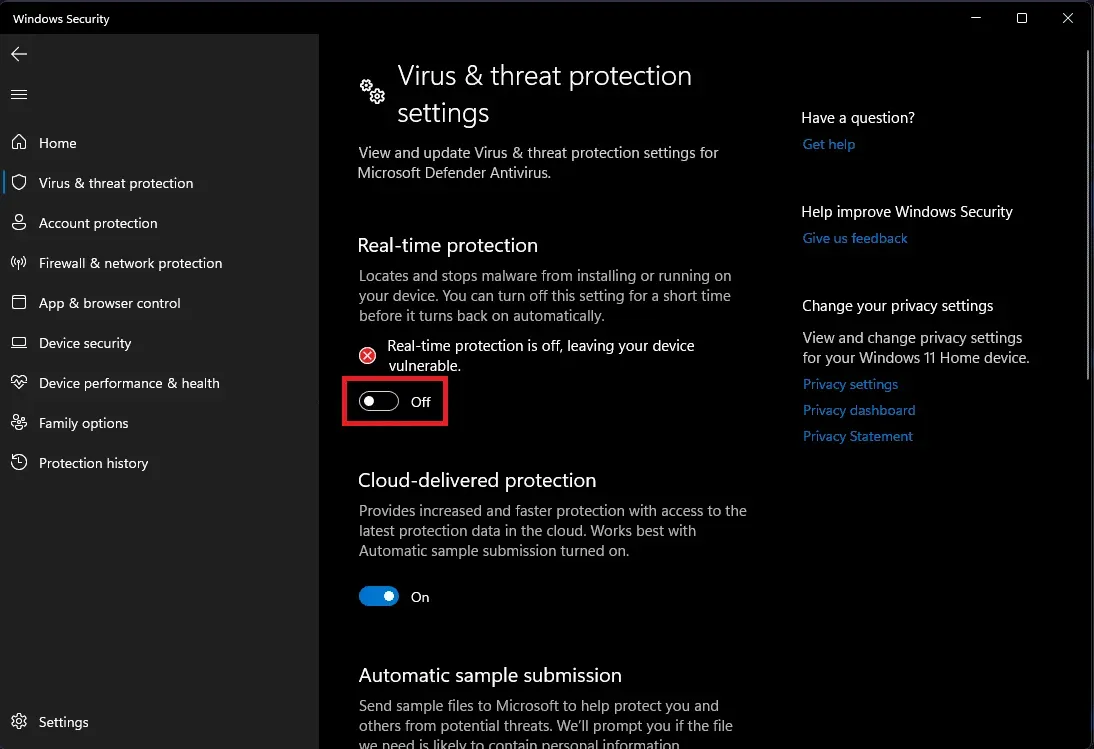
Найпоширенішою причиною, через яку не встановлюються оновлення Windows, є те, що вони заважають процесу встановлення за допомогою вірусів або шпигунського програмного забезпечення: подібне шкідливе програмне забезпечення часто знищується оновленнями системи безпеки Windows, тому воно намагається запобігти отриманню останніх виправлень на вашому комп’ютері.
Програмне забезпечення для захисту від вірусів (у вас повинно бути встановлене) може виконати всебічне сканування на віруси. Використання сканера на вимогу, подібного до цього від Microsoft, може допомогти вам визначити, чи ваше антивірусне програмне забезпечення зламано.
Скористайтеся засобом вирішення проблем для оновлення
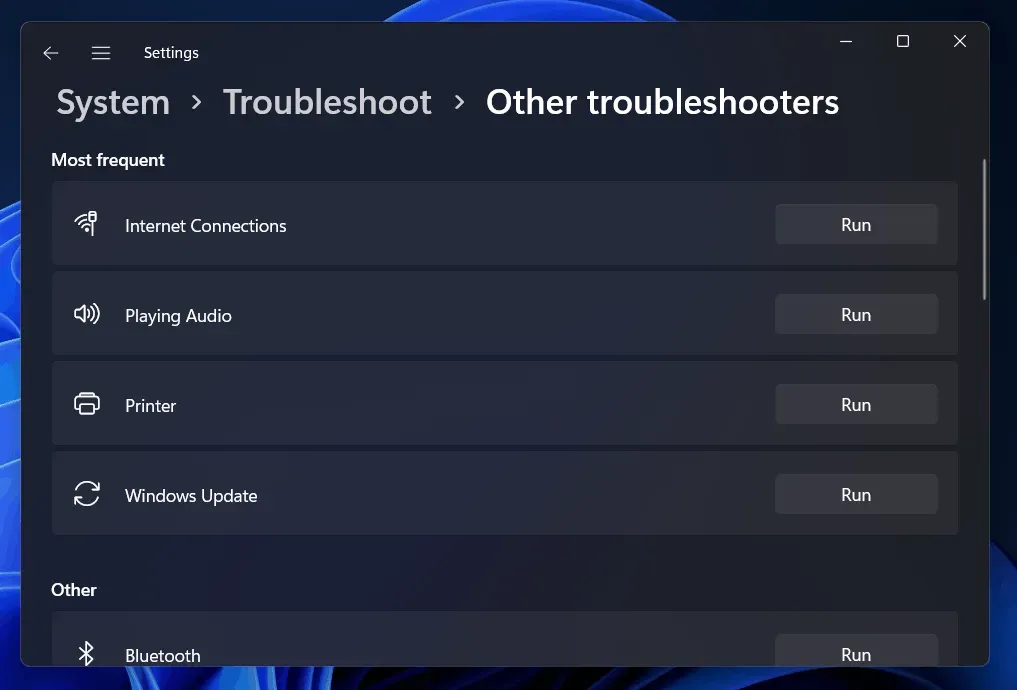
У деяких випадках зависле оновлення можна виправити за допомогою вбудованого засобу усунення несправностей Windows. За допомогою засобу вирішення проблем ви можете:
- Він припиняє роботу служби Windows Update.
- Перейменування папки C:WindowsSoftwareDistribution на C:WindowsSoftwareDistribution.old очистить кеш завантажень Windows Update, що дозволить перезапустити процес.
- Служби Microsoft Update перезапускаються.
Цей засіб усунення несправностей працює в Windows 7, 8 і 10. Його можна знайти в будь-якій версії Windows, оскільки він завжди знаходиться в одному місці.
- Натисніть «Пуск», знайдіть « Усунення несправностей » і виберіть потрібний варіант.
- Тож перейдіть до розділу «Система та безпека» на панелі керування та натисніть « Вирішити проблеми з Windows Update» .
- У вікні усунення несправностей Windows Update натисніть Додатково .
- У розширених параметрах переконайтеся, що встановлено прапорець Застосувати відновлення автоматично , а потім натисніть Запуск від імені адміністратора . Це дозволяє програмі видаляти файли кешу завантажень.
Коли засіб усунення неполадок завершить свою роботу, він повідомить вам, чи знайшов і усунув проблему. У більшості випадків засіб усунення несправностей може працювати ефективно та допомагати користувачам вирішити проблему перевірки Windows 7 на наявність оновлень, яка ніколи не завершується.
Перезапустіть службу Windows Update
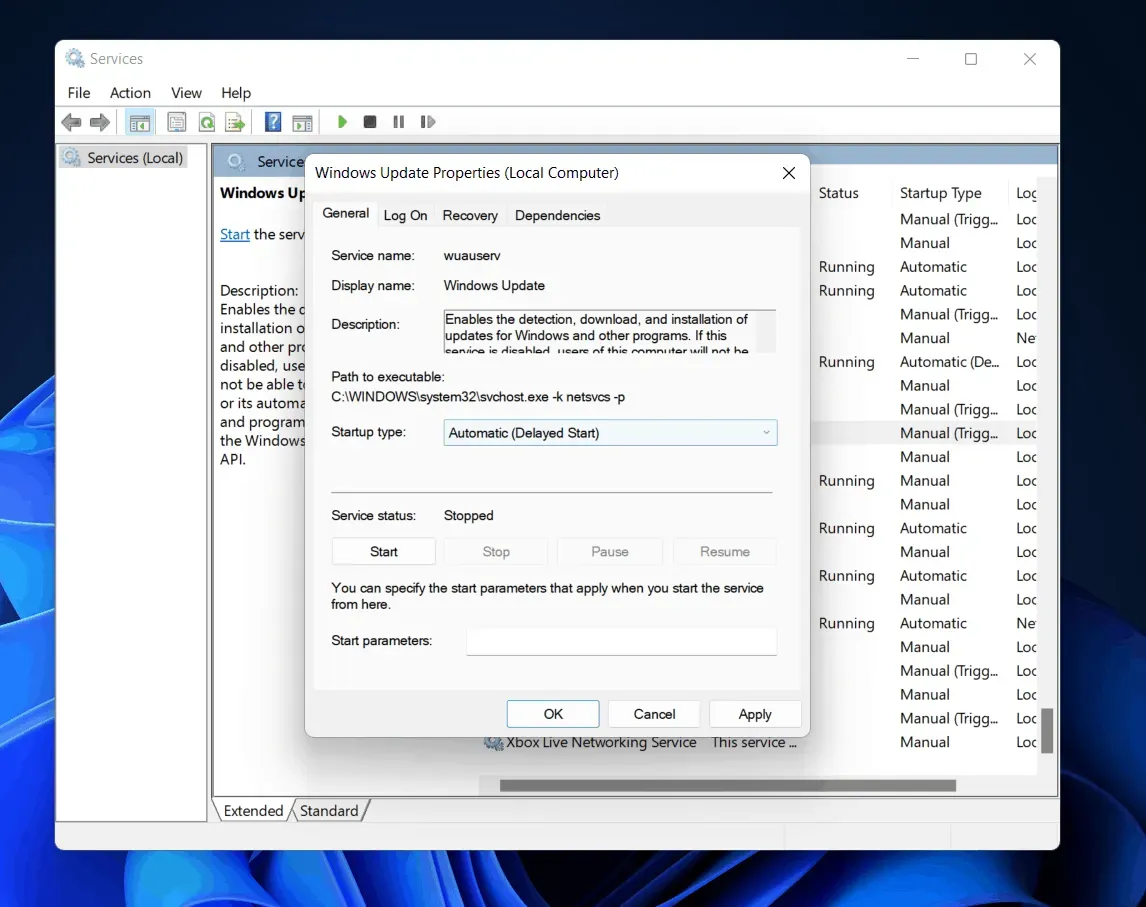
Встановлення Windows 7 з нуля вимагає ретельного сканування Windows Update на наявність оновлень, що може тривати до години. Навіть якщо ваша система Windows 7 інстальована вже досить давно, можливо, ви давно не перевіряли наявність оновлень.
Раніше цього тижня корпорація Майкрософт опублікувала офіційні вказівки щодо вирішення цієї проблеми. Рекомендується інсталювати найновіші оновлення Windows Update, щоб зменшити ймовірність виникнення таких проблем, як перевірка Windows 7 оновлень, яка ніколи не завершується .
- Першим кроком є запуск Windows Update. Потім натисніть Панель керування > Система та безпека > Windows Update . Виберіть «Змінити налаштування» на бічній панелі. Виберіть « Ніколи не перевіряти наявність оновлень (не рекомендовано) » у полі вибору та натисніть «ОК» .
- Після зміни цього параметра перезавантажте комп’ютер.
Ви повинні вручну завантажити та інсталювати два оновлення Windows 7 після перезавантаження комп’ютера. Щоб завантажити відповідні оновлення для свого комп’ютера, спочатку потрібно визначити, 32-розрядну чи 64-розрядну версію Windows ви використовуєте.
Компоненти оновлення потрібно скинути
Використовуючи цей метод, ви повинні перезапустити BITS, Cryptographic, MSI Installer і Windows Update Services і перейменувати каталоги SoftwareDistribution і Catroot2.
Натисніть клавішу X + клавішу Windows . Виберіть командний рядок (адміністратор). Введіть ці команди одну за одною:-
чистая остановка
чистая остановка cryptSvc
чистые стоповые биты
чистая остановка msserver
ren C:\Windows\SoftwareDistribution SoftwareDistribution.old
ren C:\Windows\System32\catroot2 Catroot2.old net start wuauserv
стартовые биты сети cryptSvc
Зміна конфігурації DNS-сервера
Ви також можете вирішити проблему з Windows Update, змінивши налаштування DNS-сервера. У наступних кроках ми пояснимо, як оновити налаштування DNS-сервера.
- Спочатку натисніть клавішу Windows + R , щоб відкрити вікно «Виконати», і введіть ncpa.cpl , а потім натисніть Enter .
- Щоб змінити підключення, клацніть його правою кнопкою миші та виберіть Властивості .
- Натисніть вкладку Мережа, якщо її ще не вибрано.
- Виберіть TCP/IP версії 4 або IP версії 6 (TCP/IPv6) .
- Натисніть Властивості .
- Перейдіть до розширеного меню.
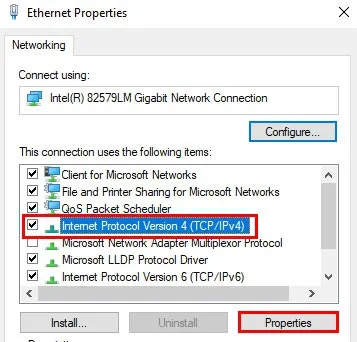
- Натисніть DNS .
- Ви повинні вибрати запис DNS у розділі Адреса DNS-сервера. Якщо ви захочете посилатися на них у майбутньому, запишіть їх.
- Натисніть «Видалити» , щоб видалити попередній запис DNS , а потім натисніть «Додати» , щоб додати новий.
- Тепер введіть значення DNS: 8.8.8.8 або 8.8.4.4 для IPv4 і 2001:4860:4860:8844 або 2001:4860:4860:8844 для IPv6. Потім натисніть «Додати», а потім «ОК».
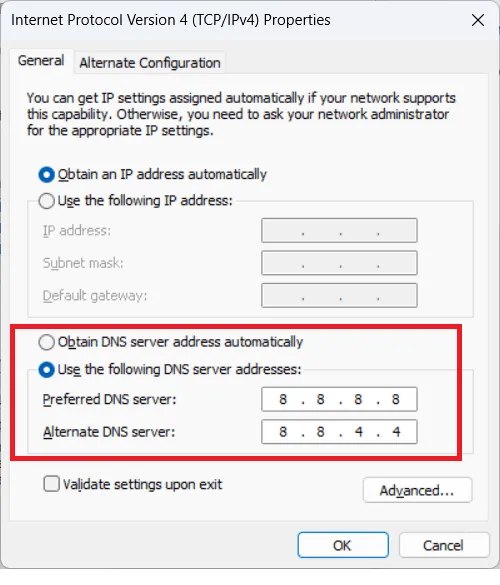
Щоб дізнатися, чи вирішено проблему перевірки оновлення Windows 7, яка ніколи не завершується , перевірте наявність оновлень Windows. Щоб повернутися до старих налаштувань DNS, навіть якщо проблема не зникає, просто повторіть наведені вище дії зі старими значеннями DNS.
Встановіть офіційний патч Microsoft
Microsoft офіційно випустила виправлення для попередніх версій Windows, які вирішують цю проблему. Ви несете відповідальність за їх встановлення. Це має вирішити проблему.
- Щоб почати, завантажте та встановіть Windows 7 Service Pack 1 (SP1) і Windows Server 2008 R2. Це підвищує надійність комп’ютера під час інсталяції початкового оновлення. По-друге, є віртуалізація для систем високого класу. У Windows клацніть машину правою кнопкою миші та виберіть властивості для перевірки. Якщо пакет оновлень 1 указано для випуску Windows, його інстальовано.
- Отже, завантажте файл і запустіть його.
- Після встановлення перезавантажте комп’ютер.
Заключні слова
Таким чином ви можете легко вирішити проблему перевірки Windows 7 оновлень, яка ніколи не завершується . Сподіваємось, ця стаття буде для вас корисною. Тим часом, щоб отримати додаткову інформацію, прокоментуйте нижче та повідомте нашу команду.



Залишити відповідь